Integrately – это онлайн-сервис для автоматизации бизнес-процессов без написания кода. Он позволяет легко соединить KeyCRM с тысячами различных сервисов через API без программирования за считанные минуты.
Integrately постоянно добавляет новые возможности интеграции, расширяет список сервисов для взаимодействия и перечень доступных событий.
Как начать?
-
Перейдите по ссылке: Integrately + KeyCRM – вы можете просмотреть все доступные возможности для интеграций;
-
Выберите второй сервис, с которым вы хотите настроить связь KeyCRM (например, Google Analytics, Google Календарь, формы Elementor, Trello, Mailchimp и другие);
-
Выберите готовую автоматизацию или сделайте свою с нуля;
-
Подключите свой аккаунт KeyCRM с помощью API ключа и сервис который выбрали для интеграции (Integrately подскажет, какие данные нужны);
-
Настройте и протестируйте интеграцию.
Пример интеграции с SendPulse
Для примера у нас задача, чтобы все новые покупатели CRM переносились в SendPulse в базу контактов для дальнейших маркетинговых email рассылок.
Чтобы настроить все через Integrately нужно:
- Выбрать SendPulse в списке доступных сервисов для интеграции:
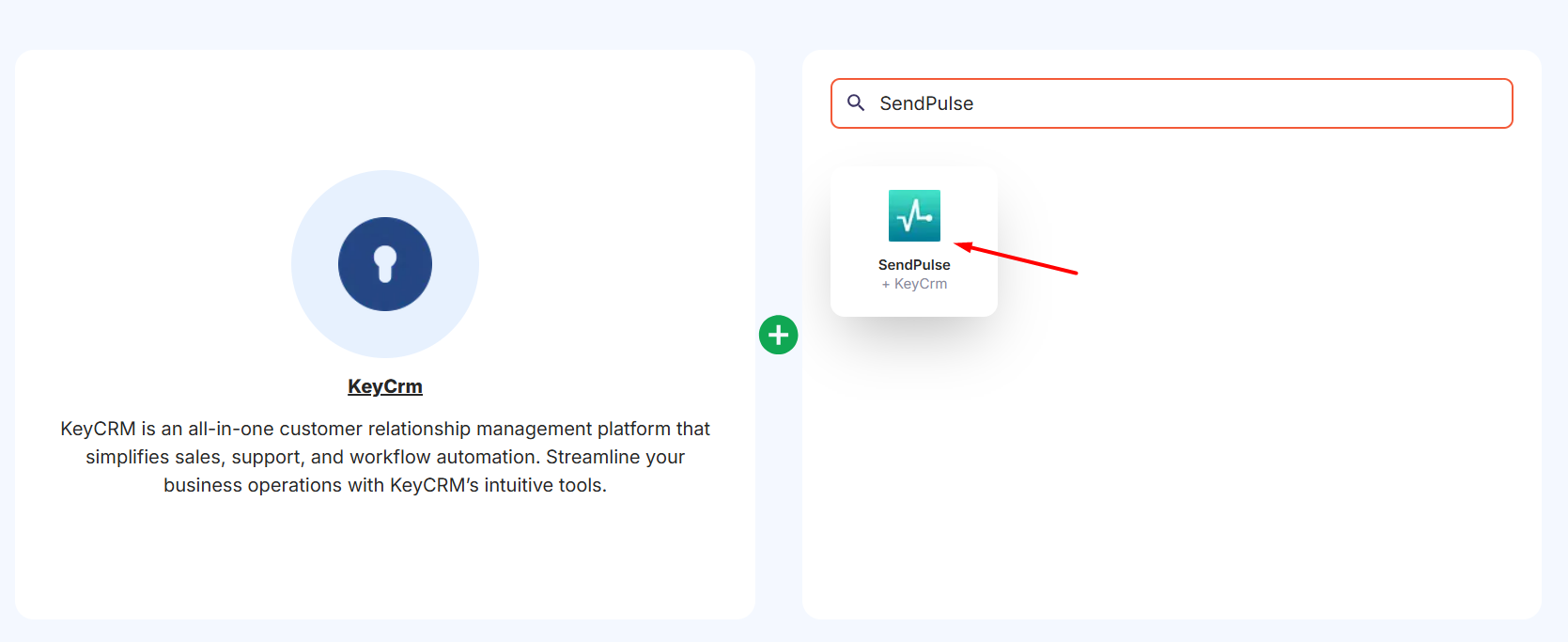
- Можно выбрать сценарий интеграции из готовых примеров, нажав «Activate» :
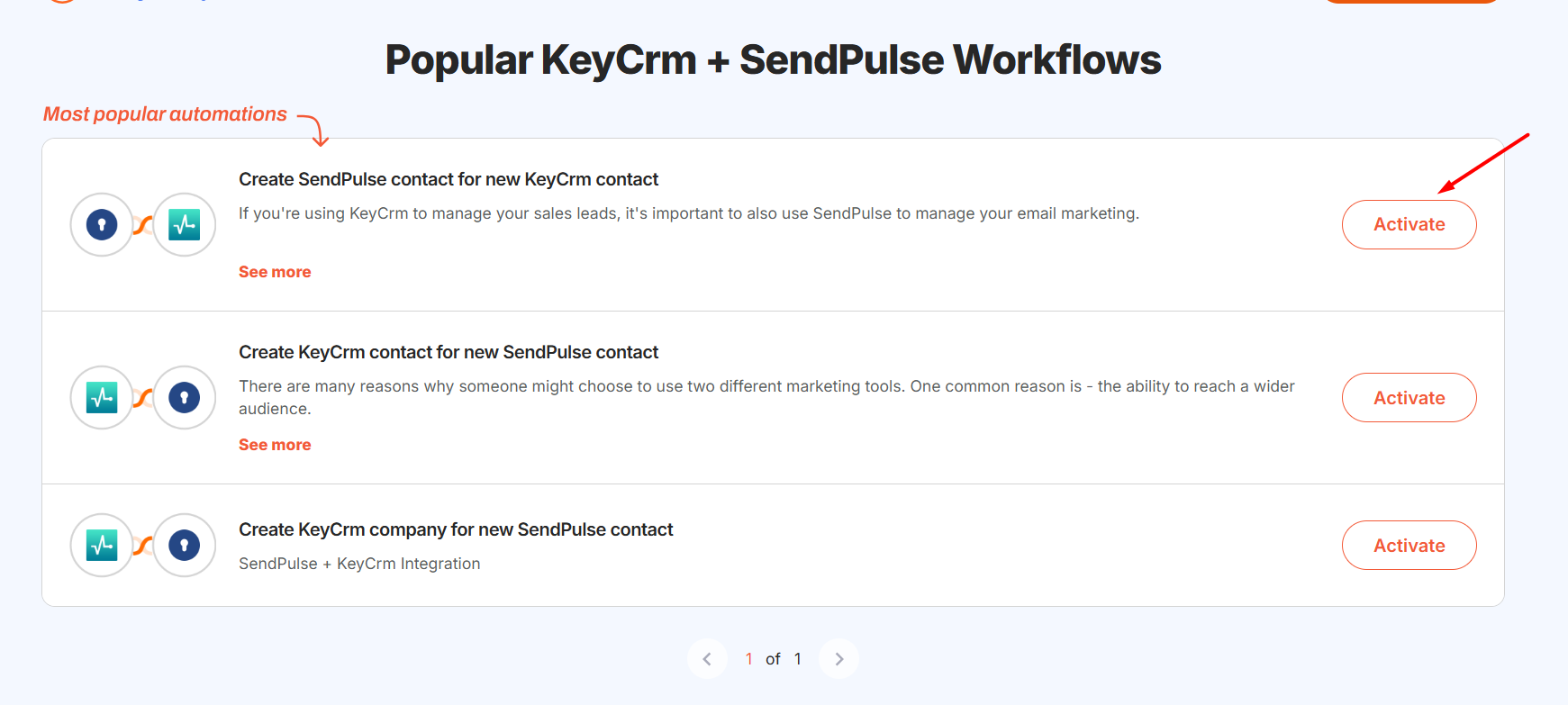
- Или создать свой сценарий – мы попробуем этот вариант:
- Слева выбираем событие запуска: «Создан новый покупатель в KeyCRM»;
- Дело выбираем которое будет выполнено действие: «Добавить или обновить подписчика в SendPulse».
После выбора автоматически запускается создание интеграции:
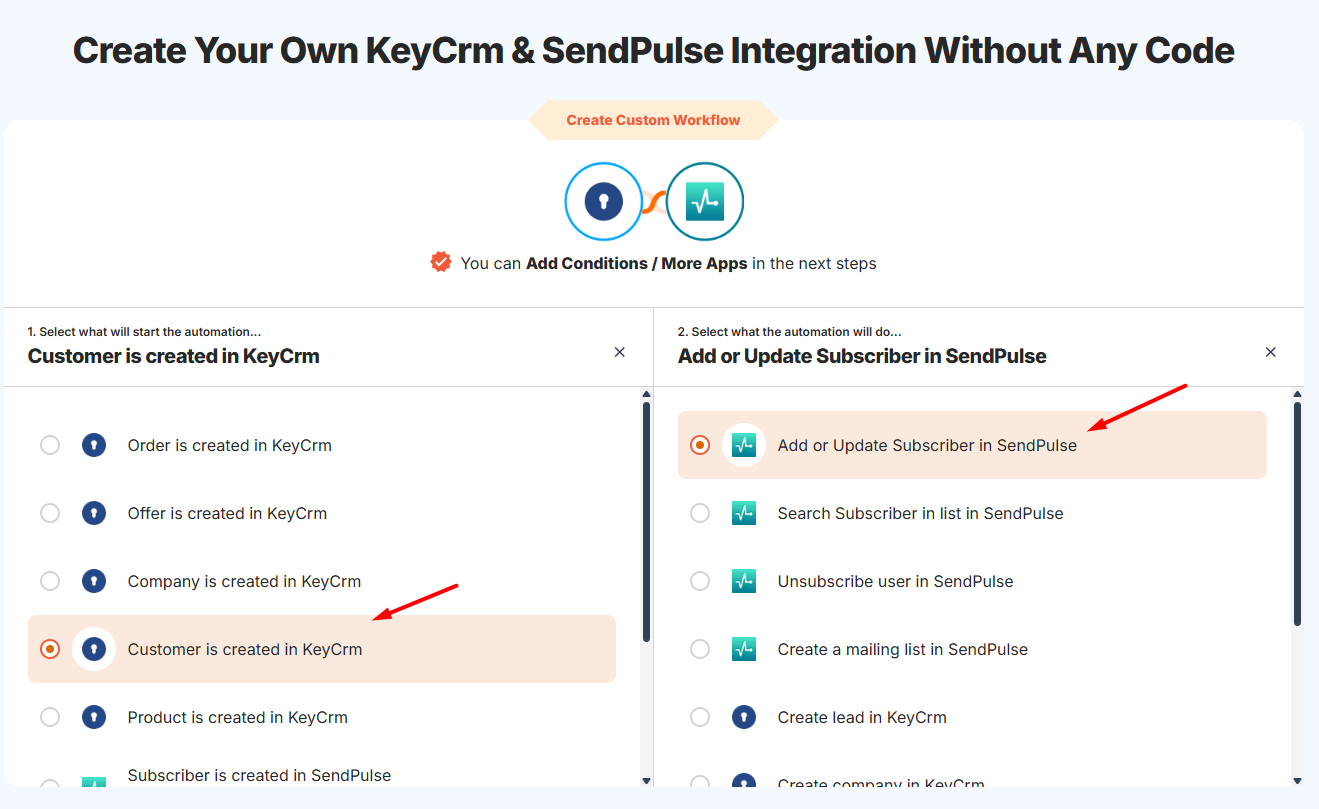
- Далее нужно подключить KeyCRM с помощью API ключа:
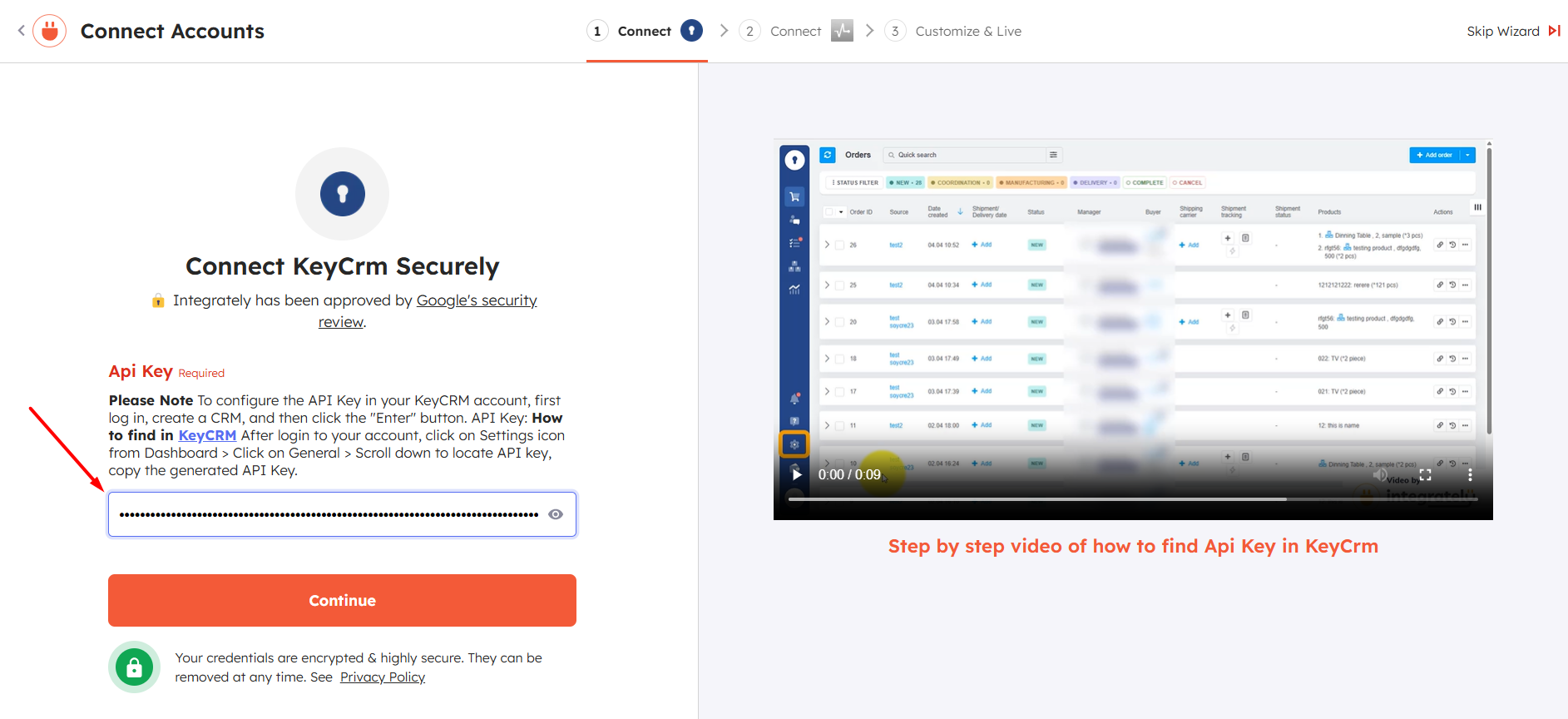
- Следующим шагом добавляем данные для доступа в SendPulse:
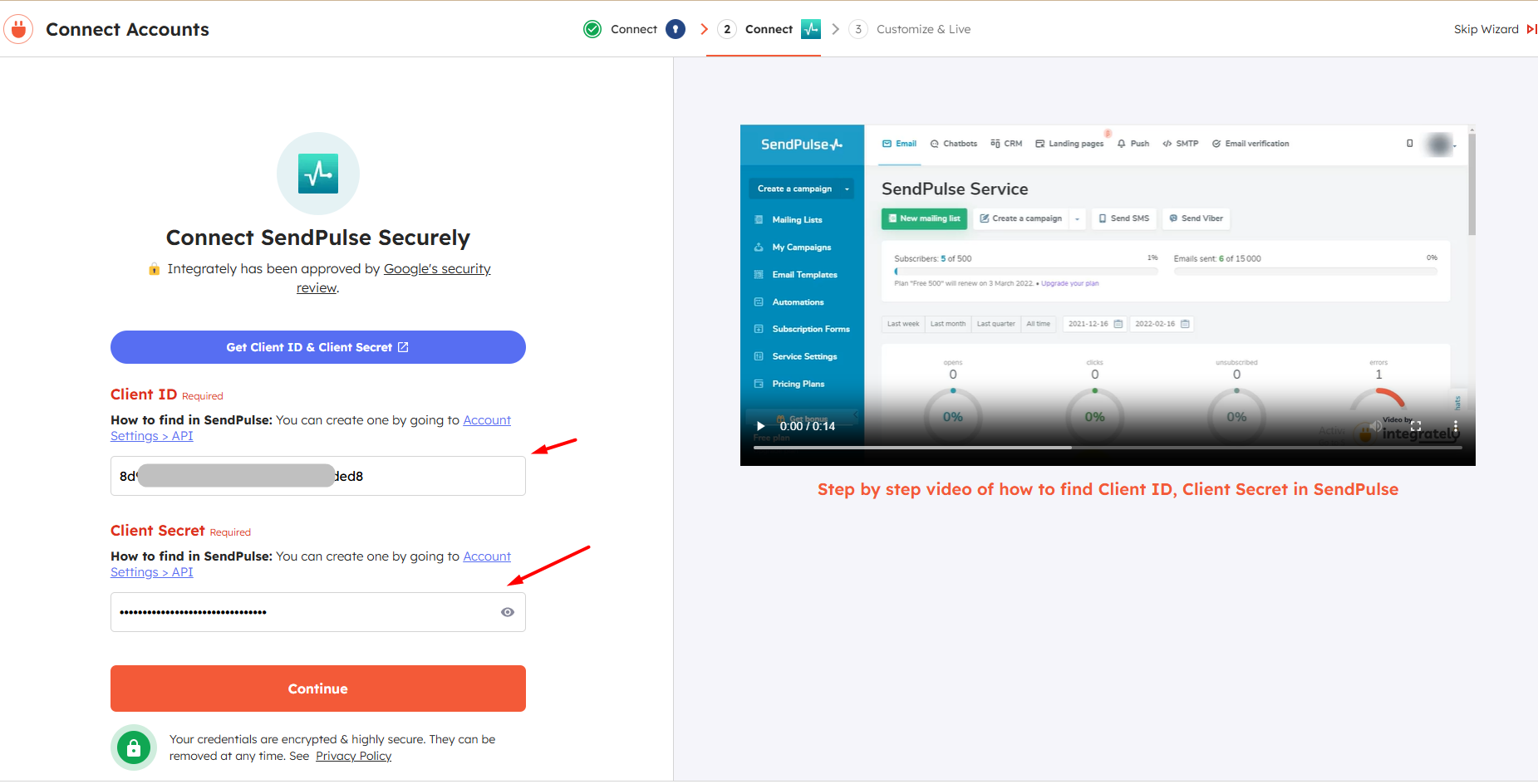
После этого Integrately задаст несколько вопросов уточнений для завершения настроек. В случае SendPulse, например, нужно выбрать в какой список сохранять новые данные.
- Чтобы завершить настройки, выберите соответствие полей. Слева вы видите все поля, которые получает Integrately, а справа можно выбрать куда сохранить данные из них:
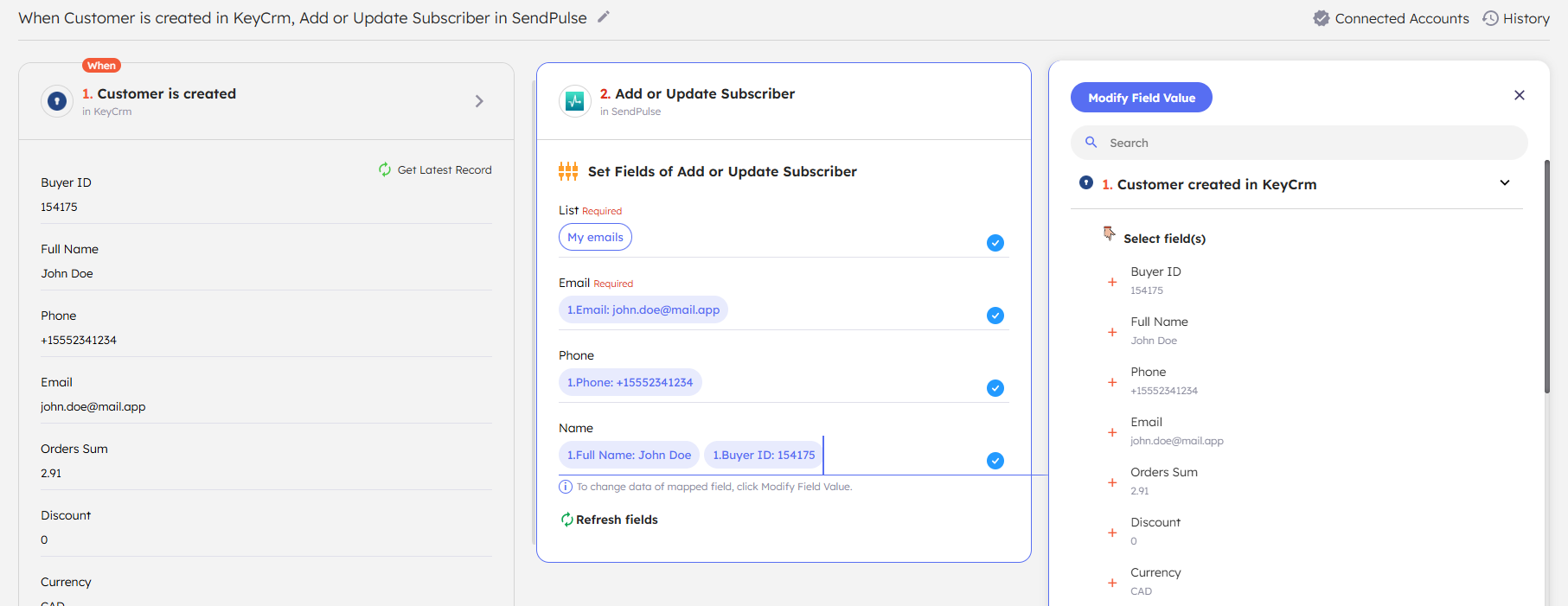
Внизу окна две кнопки:
- Add or Modify Steps - чтобы добавить фильтры, условия, шаги автоматизации и продолжить настройки более сложного сценария.
- Test & Turn ON – для проверки и активации уже настроенного.

С другими сервисами схожий процесс настроек, начните с простых сценариев, протестируйте их в действии – и постепенно автоматизируйте больше рутинных процессов.